実践 8・・・室内禁煙にご協力ください。
" 実践 8"の文章を実習手順に沿って、ワードで試してみてください。
" 実践 8"
********************************************************
a.m. 10:00 ~ a.m. 11:00
p.m. 14:00 ~ p.m. 15:00
********************************************************
■ 実践 8
|
実習ファイル名 |
実践 8 |
完成ファイル名 |
禁煙ポスター完成 |
|
|
実習機能 |
基本機能 |
ページ設定、ワードアート(作成、書式設定)、 |
||
|
活用機能 |
書式設定(囲い文字)、図(挿入、書式設定)、 |
|||
|
実習時間(目安) |
約 15 分 |
|||
※カーソルがある位置が何行目かを確認したい場合は、確認したい行内にカーソルを移動し文書ウィンドウの下部にあるステータスバーの表示で確認することができます。
![]()
【実習手順】
1. ファイル " 実践 8" を開きましょう。
2. 用紙サイズを "B5" 、余白を上下左右 "35mm" に変更しましょう。
3. [図形描画]ツールバーを表示しましょう。
4. 次の表と図を参考にワードアートを使用して " 健康に気をつけよう! " というタイトルを作成しましょう。
※画面をスクロールして、文書の 1 行目にカーソルを移動してから操作を始めましょう。
|
ワードアートのスタイル |
フォント |
フォント サイズ |
||
|
4 行目の左から 4 列目 |
HG 創英角ポップ体 |
40 ポイント |
||

5. 上の図を参考にして、挿入したワードアートの形状を、 " 下凸レンズ " に変更しましょう。
※ワードアートの形状は、[ワードアート]ツールバーの ![]() [ワードアート:形状]ボタンで設定することができます。
[ワードアート:形状]ボタンで設定することができます。
6. 2 行目の段落( a.m.10:00 ~ a.m.11:00 )の先頭に、囲い文字 " ![]() " を挿入しましょう(囲い文字のスタイルには、[外枠のサイズを合わせる]を指定しましょう)。
" を挿入しましょう(囲い文字のスタイルには、[外枠のサイズを合わせる]を指定しましょう)。
※囲い文字は、[書式設定]ツールバーの ![]() (囲い文字)をクリックして作成することができます。
(囲い文字)をクリックして作成することができます。
7. 挿入した囲い文字 " ![]() " をコピーして、 3 行目の段落( p.m.14:00 ~ p.m.15:00 )の先頭に貼り付けましょう。
" をコピーして、 3 行目の段落( p.m.14:00 ~ p.m.15:00 )の先頭に貼り付けましょう。
8. 7 行目にカーソルを移動し、[マイ ドキュメント] フォルダの[ My Pictures ]フォルダにある図(ファイル " 禁煙 " )を挿入しましょう。
※ファイル " 禁煙 " を[ My Pictures ]フォルダに移動していない場合は、[ファイルの場所]ボックスで、保存先を指定してください。
※図は、[図形描画]ツールバーの ![]() [図の挿入]で挿入できます。
[図の挿入]で挿入できます。
9. 挿入した図を、用紙の幅の中央に配置しましょう。
10 カーソルを文書の 1 行目( " 下記の時間帯は、 …" )の先頭に移動して、次の図を参考に 2 ~ 3 行目を角丸四角形で囲みましょう。
※角丸四角形は、[図形描画]ツールバーの ![]() をクリックして[基本図形]をポイントし、
をクリックして[基本図形]をポイントし、
![]() [角丸四角形]( 2 行目の左から 1 列目)をクリックして挿入することができます
[角丸四角形]( 2 行目の左から 1 列目)をクリックして挿入することができます
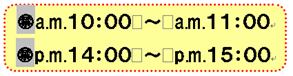
11. 上の図を参考にして、挿入した角丸四角形に次の書式を設定しましょう。
|
塗りつぶし |
線の色 |
線の種類 |
実線 / 点線のスタイル |
|
薄い黄 |
赤 |
2.25 ポイント |
点線(丸) |
12. 挿入した角丸四角形が、テキストの背面に表示されるようにしましょう。
13. 図形描画]ツールバーを非表示にしましょう。
14. 文書に " 禁煙ポスター " という名前を付けて、[マイ ドキュメント]フォルダに保存しましょう。
15. ファイル " 禁煙ポスター " を閉じましょう









